바다 항해: 데이터 레이크를 사용하여 프로덕션 등급 RAG 애플리케이션 개발
Jan 20, 1970
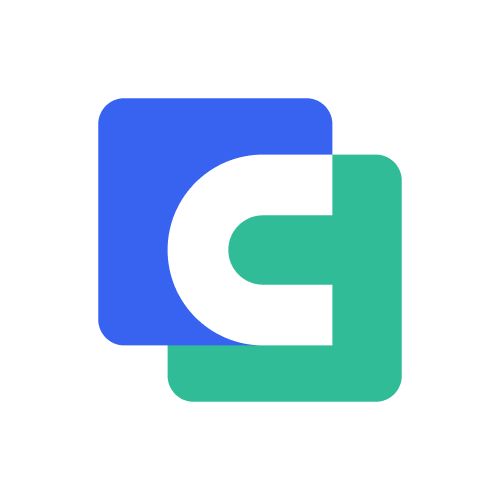
Provide comprehensive PDF Technologies for developers: PDF SDK, PDF API, PDF Conversion SDK & API.
Provide comprehensive PDF Technologies for developers: PDF SDK, PDF API, PDF Conversion SDK & API.